
Comment sauvegarder des contacts sur Android ? [Méthodes les plus choisies]

Nos smartphones jouent un rôle essentiel dans nos vies, stockant des informations précieuses comme nos contacts. Perdre ces contacts suite à un dysfonctionnement ou une suppression accidentelle peut être un véritable cauchemar. Vous vous demandez peut-être comment sauvegarder mes contacts sur un téléphone Android ? Heureusement, il existe plusieurs façons de sauvegarder vos contacts sur Android , garantissant ainsi la sécurité et l'accessibilité de vos informations essentielles. Dans ce guide complet, nous vous présentons six méthodes différentes pour protéger efficacement vos contacts.
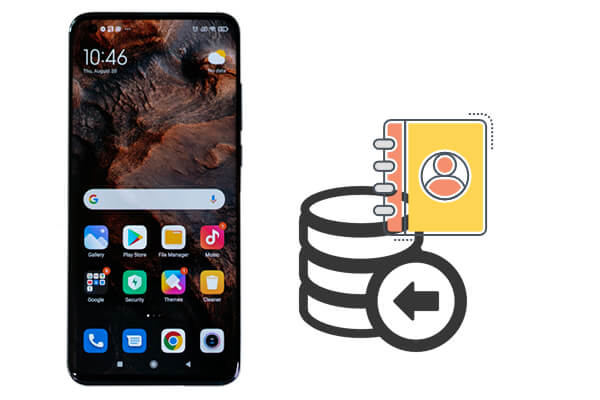
Comparé à tous les logiciels de sauvegarde de données disponibles, Coolmuster Android Assistant est le meilleur moyen de sauvegarder ses contacts sur Android . Coolmuster Android Assistant se distingue par sa robustesse et sa convivialité pour la sauvegarde des données sur les appareils Android , y compris les contacts.
Grâce à son interface intuitive et à ses fonctionnalités efficaces, ce logiciel simplifie la sauvegarde des informations essentielles. Grâce à lui, les utilisateurs peuvent non seulement sauvegarder leurs contacts sur leur téléphone Android , mais aussi importer et exporter d'autres données, telles que des photos et des messages.
Principales fonctionnalités de Coolmuster Android Assistant :
Comment sauvegarder tous mes contacts ? Pas de panique. Dans les étapes suivantes, nous vous montrerons comment utiliser Coolmuster Android Assistant pour sauvegarder facilement tous vos contacts sur votre appareil mobile.
01 Commencez par télécharger et installer l' Coolmuster Android Assistant sur votre ordinateur.
02 Connectez votre appareil Android à l'ordinateur à l'aide d'un câble USB. Assurez-vous que le débogage USB est activé sur votre téléphone.

03 Choisissez l'option « Contacts » dans le panneau de gauche. Choisissez les contacts à sauvegarder. Appuyez sur le bouton « Exporter » et choisissez un emplacement sur votre ordinateur pour enregistrer les contacts. Le processus de sauvegarde démarre.

Vous pouvez également choisir la méthode de sauvegarde en un clic de Coolmuster Android Assistant pour sauvegarder vos contacts sur Android . Une fois votre téléphone Android reconnu par le programme, accédez simplement à « Super Toolkit » > « Sauvegarde » > cochez « Contacts » > « Sauvegarder » pour terminer le processus en un clic.

Coolmuster Android Backup Manager offre une solution efficace pour protéger vos contacts. Ce logiciel propose une gestion complète des sauvegardes, permettant de protéger non seulement vos contacts, mais aussi divers types de données tels que les messages, les journaux d'appels, les fichiers multimédias et les applications. Que vous souhaitiez protéger vos informations essentielles ou migrer facilement vers un nouvel appareil , Coolmuster Android Backup Manager est conçu pour répondre à vos divers besoins de sauvegarde.
Principales fonctionnalités de Coolmuster Android Backup Manager :
Comment sauvegarder mes contacts depuis mon téléphone Android ? Voici les étapes détaillées :
01 Téléchargez et installez Coolmuster Android Backup Manager sur votre ordinateur.
02 Connectez votre appareil Android à l'ordinateur à l'aide d'un câble USB. Activez le débogage USB sur votre téléphone. Une fois votre téléphone détecté, l'interface suivante s'affichera :

03 Sélectionnez le mode « Sauvegarde ». Choisissez « Contacts » comme type de fichier à sauvegarder. Cliquez sur le bouton « Sauvegarder » pour lancer le processus.

L'utilisation des services cloud pour la sauvegarde des données est de plus en plus répandue. Google propose un moyen simple de protéger vos contacts grâce à votre compte Google. Voici comment garantir la sauvegarde sécurisée et l'accès facile de vos contacts :
Étape 1. Accédez aux Paramètres de votre appareil Android . Faites défiler vers le bas et sélectionnez « Compte et synchronisation » dans le menu.
Étape 2. Sélectionnez le compte Google sur lequel vous souhaitez sauvegarder vos contacts.
Étape 3. Activez l'option « Synchroniser les contacts » pour activer la synchronisation des contacts avec votre compte Google.

Si vous préférez les sauvegardes locales et un contrôle direct de vos données, utiliser une carte SD est une excellente option. Suivez ces étapes pour sauvegarder vos numéros de téléphone :
Étape 1. Ouvrez l'application Contacts sur votre appareil Android . Appuyez sur les trois points ou accédez aux paramètres de l'application Contacts.
Étape 2. Choisissez l'option « Importer/Exporter » pour exporter ou enregistrer des contacts et sélectionnez « Exporter vers la carte SD » pour sauvegarder les contacts sur Android .

Si vous vous demandez comment sauvegarder vos contacts Android sur Mac , n'hésitez pas à lire l'article ci-dessous.
Comment sauvegarder vos contacts Android sur Mac en 2025 (conseils éprouvés)Puis-je sauvegarder mes numéros de contact ? Oui, les fichiers VCF peuvent vous aider. Un fichier VCF (vCard) est un format standardisé pour stocker les informations de contact. L'utilisation de fichiers VCF facilite la création d'une sauvegarde de vos contacts, que vous pouvez facilement partager ou stocker pour une utilisation ultérieure. (Voir comment exporter des contacts Android au format VCF .)
Suivez ces étapes pour sauvegarder vos contacts à l’aide d’un fichier VCF :
Étape 1. Lancez l'application Contacts sur votre appareil Android . Accédez aux paramètres de l'application Contacts.
Étape 2. Cliquez sur « Importer/Exporter » et sélectionnez « Exporter vers un fichier vcf ». Le fichier sera enregistré sur votre appareil.

Sauvegarder ses contacts sur une carte SIM est une méthode traditionnelle mais fiable. Bien que moins répandue aujourd'hui, certains appareils Android proposent encore cette option. Voici comment sauvegarder ses contacts Android :
Étape 1. Lancez l'application Contacts sur votre appareil Android . Cliquez sur les trois points en haut à droite.
Étape 2. Choisissez « Gérer les contacts » > « Importer/Exporter » > « Exporter vers la carte SIM 1 ». Les contacts seront stockés sur la carte SIM.

Que vous choisissiez des outils tiers comme Coolmuster Android Assistant ou Coolmuster Android Backup Manager , ou des méthodes intégrées comme la synchronisation de compte Google, sauvegarder régulièrement vos contacts vous garantit de ne jamais perdre d'informations essentielles. Choisissez la méthode qui correspond le mieux à vos préférences et à vos besoins et profitez de la tranquillité d'esprit d'un système de sauvegarde de contacts sécurisé sur votre appareil Android .
Articles connexes:
Les 6 meilleures méthodes pour transférer des contacts d' Android vers un ordinateur





